电脑桌面杂乱无章,找程序、文件总得翻半天?任务栏图标堆得像沙丁鱼罐头?别担心,合理设置电脑工具栏(在Windows中通常称为“任务栏”,在macOS中称为“程序坞”)能极大提升你的工作效率和使用体验,无论你是办公族、设计师还是学生,一个整洁、高效的任务栏/程序坞都是流畅工作的起点,下面就来详细讲解如何设置它。
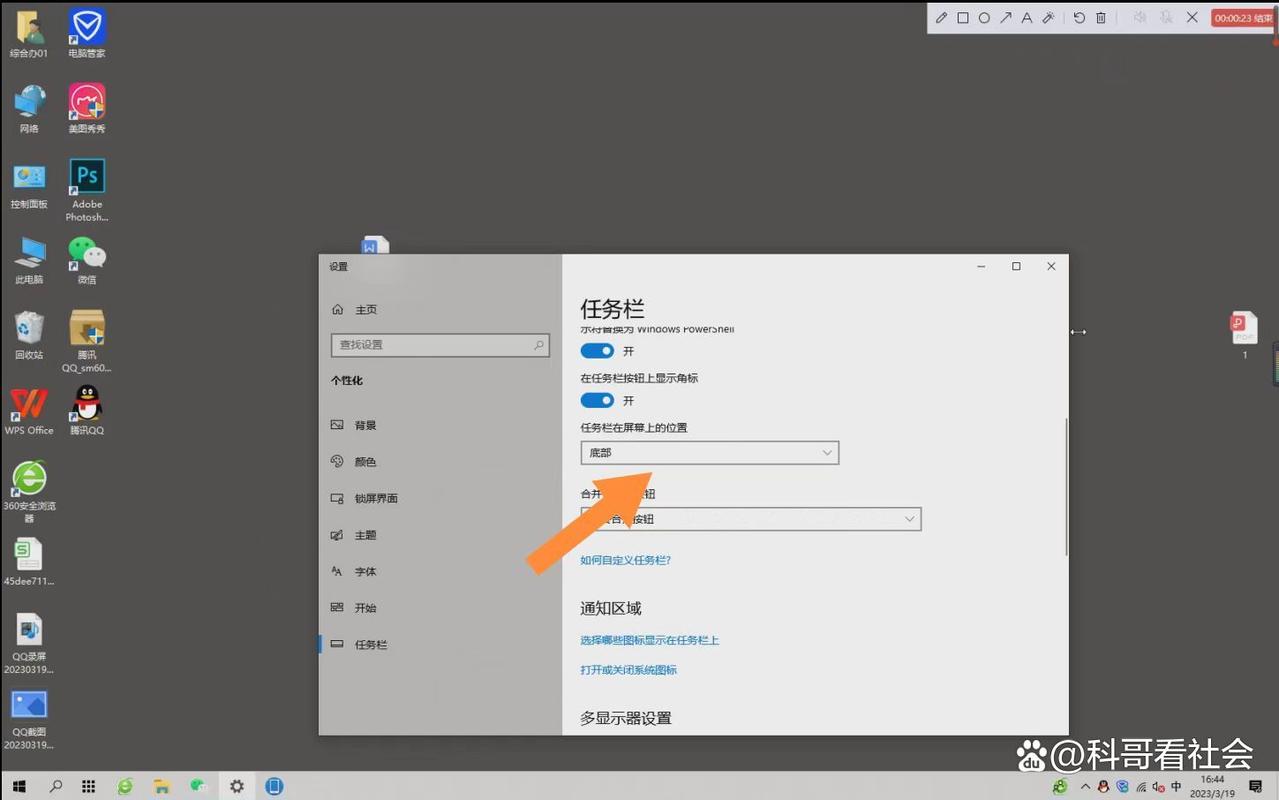
Windows 任务栏设置详解
Windows的任务栏是功能的核心区域,灵活设置能让它成为得力助手。
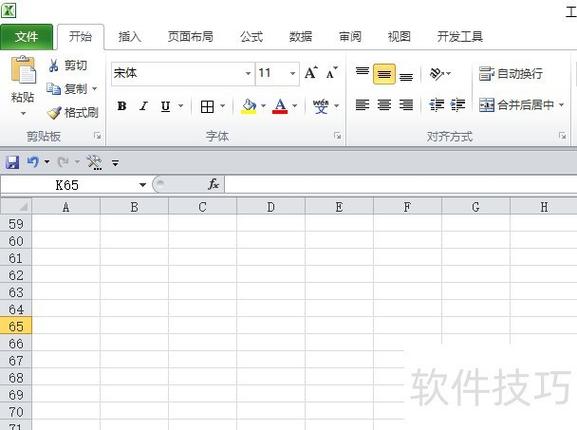
-
基本位置与锁定:
- 位置调整: 右键点击任务栏空白处,锁定任务栏”选项已勾选,请先点击它取消锁定,将鼠标指针悬停在任务栏空白处,按住左键不放,即可将任务栏拖拽到屏幕的底部、顶部、左侧或右侧,根据你的屏幕尺寸和习惯选择最舒适的位置(底部最常见)。
- 锁定任务栏: 调整好位置后,务必右键点击任务栏空白处,选择“锁定任务栏”,这能防止后续操作中不小心移动它。
-
任务栏图标管理:
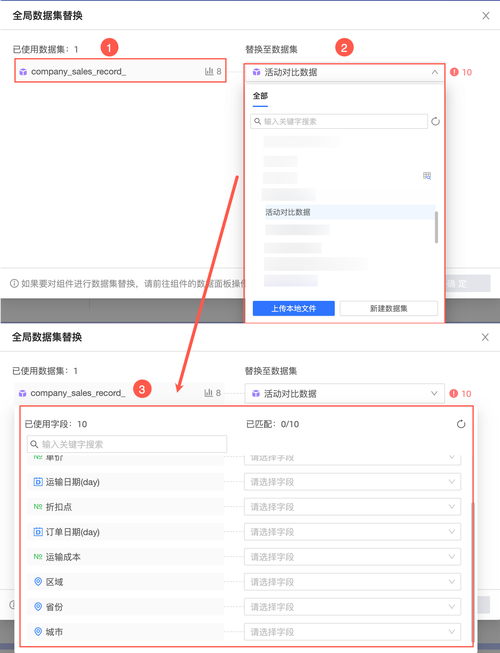
- 固定常用程序: 这是提升效率的关键!找到你常用的程序图标(可能在桌面或开始菜单中),右键点击它,选择“固定到任务栏”,程序图标就会常驻任务栏,一键启动。
- 取消固定: 对于不再常用的图标,右键点击任务栏上的该图标,选择“从任务栏取消固定”。
- 调整图标顺序: 直接按住任务栏上的图标左右拖拽,即可按你的使用频率和逻辑重新排列它们,把最常用的放在最顺手的位置。
- 合并按钮与显示标签:
- 右键任务栏空白处 -> “任务栏设置”。
- 在打开的设置窗口中,找到“任务栏行为”下的“合并任务栏按钮”选项,你可以选择:
- 始终合并按钮: 同一个程序的所有窗口只显示一个图标(节省空间,但需点击预览具体窗口)。
- 当任务栏被占满时: 空间充足时显示所有窗口标签,空间不足时自动合并(推荐平衡选项)。
- 从不: 始终显示每个窗口的完整标签(最清晰,但最占空间)。
- 如果你想在图标下方显示程序名称(标签),通常需要选择“从不合并”或在“当任务栏被占满时”模式下空间充足时才会显示。
-
系统图标与通知区域:
- 显示/隐藏系统图标: 进入“任务栏设置”,点击“系统托盘图标”或“选择哪些图标显示在任务栏上”,你可以单独控制网络、音量、电源、输入法、操作中心等系统图标的显示或隐藏。
- 通知区域图标管理: 同样在设置里,管理后台运行程序(如杀毒软件、云盘同步)的图标,选择哪些始终显示,哪些仅在活动时显示,哪些直接隐藏,保持这里整洁能减少干扰。
- 显示/隐藏日期时间: 在“任务栏设置”中,开关“在任务栏上显示时钟”选项。
-
任务栏搜索框/按钮:
- 右键任务栏空白处 -> “搜索”,你可以选择显示一个搜索框(较宽)、搜索图标(简洁)或者隐藏(如果你习惯用Win+S快捷键或开始菜单搜索)。
-
任务视图与虚拟桌面(进阶):
- 任务视图按钮: 在“任务栏设置”中开关“任务视图”按钮的显示,点击此按钮(或按Win+Tab)可查看所有打开的窗口和虚拟桌面。
- 虚拟桌面: 通过任务视图可以创建和管理多个虚拟桌面(一个桌面工作,一个桌面娱乐),任务栏设置中通常有选项控制是否在每个桌面的任务栏上显示打开的窗口。
-
任务栏大小与自动隐藏:
- 调整高度(宽度): 取消锁定任务栏后,将鼠标移到任务栏边缘,指针会变成双向箭头,此时按住左键上下(或左右,如果任务栏在屏幕两侧)拖动即可调整大小,通常小尺寸更节省空间。
- 自动隐藏: 在“任务栏设置”中开启“自动隐藏任务栏”,当鼠标不移动到屏幕底部(或其他任务栏所在位置)时,任务栏会自动隐藏,提供最大化的屏幕空间,需要时,鼠标移到底部即可呼出。
macOS 程序坞设置指南
macOS的程序坞设计优雅且功能强大,设置同样直观。
-
基本位置与大小:
- 打开“系统设置”(或“系统偏好设置”),进入“桌面与程序坞”。
- 位置: 在“位置”选项中,选择将程序坞放在屏幕底部、左侧或右侧。
- 大小: 拖动“大小”滑块,调整程序坞的整体缩放比例,或者更快捷的方式:将鼠标移到程序坞中间的分隔线(或应用图标之间的空隙)上,直到出现双向箭头,然后上下(或左右)拖动即可实时调整大小。
-
程序坞图标管理:
- 固定常用程序: 打开“访达”,进入“应用程序”文件夹,找到你常用的程序,将其图标直接拖拽到程序坞上想要的位置即可固定(分隔线右侧区域通常用于固定常用文件夹或最小化窗口),已打开程序的图标默认也会出现在程序坞上(分隔线左侧),但关闭后可能消失,需手动固定。
- 移除图标: 将程序坞上的图标拖拽出程序坞,当出现“移除”字样时松开鼠标即可。注意: 这只是从程序坞移除快捷方式,不会卸载程序。
- 调整图标顺序: 直接在程序坞上按住图标左右(或上下,取决于程序坞位置)拖拽即可重新排序。
-
图标效果与最小化:
- 放大效果: 在“桌面与程序坞”设置中,勾选“放大效果”,当鼠标指针滑过程序坞图标时,图标会动态放大,更易于定位。
- 最小化窗口效果: 在“最小化窗口时使用”选项中,可以选择“神奇效果”(缩放动画)或“缩放效果”(淡入淡出)。
-
自动显示/隐藏程序坞:
勾选“自动显示和隐藏程序坞”,鼠标不靠近程序坞所在屏幕边缘时,程序坞会自动隐藏,最大化工作区域,鼠标移向边缘时,程序坞会智能滑出。
-
程序坞上的文件夹与堆叠:
- 添加文件夹: 将文件夹从“访达”拖拽到程序坞的分隔线右侧区域,右键点击程序坞上的文件夹图标,可以设置其显示为文件夹、堆叠或扇状/网格/列表(仅当设置为“堆叠”时有效)。
- 堆叠功能: 将文件夹设置为“堆叠”是管理下载、文档等常用文件夹的绝佳方式,点击堆叠图标会展开显示文件夹内容(扇状、网格或列表视图),方便快速访问文件,保持桌面整洁,在“桌面与程序坞”设置中可以设置“下载”、“文稿”等默认文件夹是否在程序坞上显示为堆叠。
-
最近使用的应用程序:
在“桌面与程序坞”设置中,开关“在程序坞中显示最近使用的应用程序”选项,开启后,程序坞分隔线左侧会显示你最近打开过但未固定的应用图标。
高效工具栏设置的核心原则
无论使用Windows还是macOS,遵循以下原则能让工具栏设置事半功倍:
- 精简为王: 只固定真正高频使用的程序和文件夹,图标过多反而降低查找效率,增加视觉负担,定期清理不常用的图标。
- 逻辑排序: 按使用频率、功能类别或个人工作流习惯排列图标,把浏览器、办公套件放在最顺手的位置;把下载、文档堆叠放在右侧方便区域。
- 善用空间: 合理利用自动隐藏功能,特别是在小屏幕设备上,调整合适的大小,确保图标清晰可辨又不占过多空间。
- 保持更新: 随着工作内容变化,定期审视工具栏设置,移除不再需要的,添加新晋常用的,保持其始终服务于你的最高效率。
- 个性化但不花哨: 选择符合自己审美和使用习惯的设置(如位置、大小、效果),但避免过度个性化影响核心的效率和清晰度,核心目标是快速启动和便捷访问。
设置一个高效的电脑工具栏并非一蹴而就,需要根据个人习惯和工作流不断调整优化,投入一点时间进行精心设置,你每天与电脑互动时的流畅度和愉悦感将获得显著提升,整洁有序的工具栏不仅是效率工具,也是数字工作环境舒适度的体现,现在就开始动手整理你的工具栏吧,让每一次点击都更加精准高效,一个得心应手的工具栏,往往是高效工作日的第一个秘密武器。









评论列表 (1)
设置电脑工具栏,需右键点击任务栏空白处,选择工具栏,添加所需工具。
2025年07月24日 17:23